如何快速使用办公软件中基本的绘图工具来画充电器和数据线简笔画呢?下面我们就来看看ppt画简笔画图形的教程。
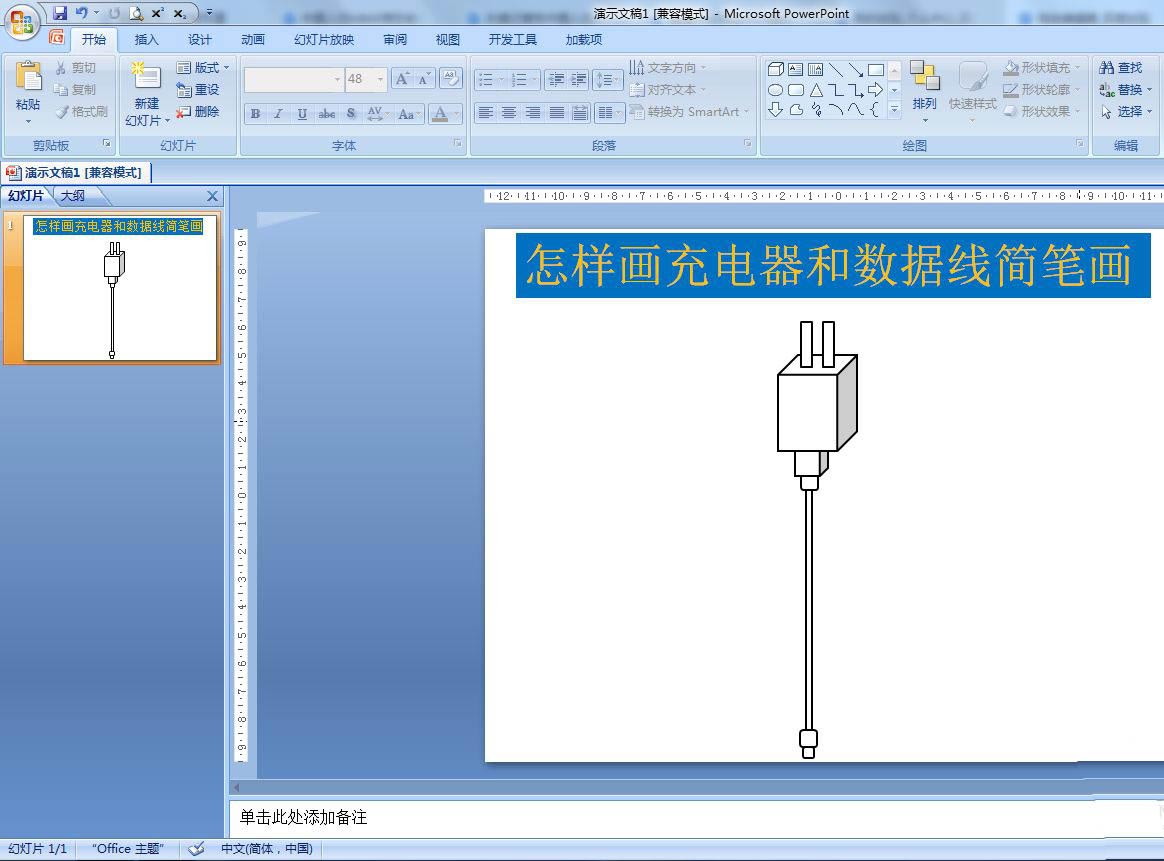
点击开始的绘图中立方体形状——画一个长方体——设置形状填充为白色,轮廓设置为黑色。

再选择长方形——画两个细小的长方形在长方体那里——设置为白色填充,黑色轮廓。

PPT怎么画笔筒图形? ppt画简笔画笔筒的技巧
PPT怎么画笔筒图形?ppt中想要画笔筒,该怎么画笔筒呢?下面我们就来看看ppt画简笔画笔筒的技巧,需要的朋友可以参考下
选择绘图中的立方体画一个小的立方体放置在大立方体正下方——右击小立方体选择:置于底层。

选择矩形画一个短小的矩形在小立方体下方——再选择矩形画细长的矩形——都填充白色,设置黑色轮廓。

最后选择矩形画一大一小的矩形放置在细长矩形下方——填充白色,设置黑色轮廓。

以上就是ppt画充电器和数据线简笔画的技巧,希望大家喜欢,请继续关注脚本之家。
相关推荐:
PPT如何制作文字散开效果 PPT制作文字散开效果方法
我们在使用PPT制作演示文稿的时候,通常都是努力让自己的PPT看起来更加美观、高级。其中,有一个让文字呈现散开的效果能够有效帮到我们,一起来了解一下吧






